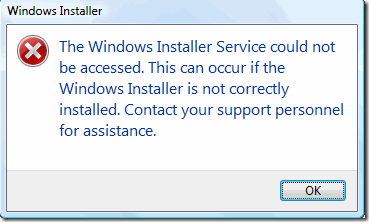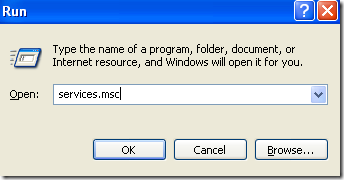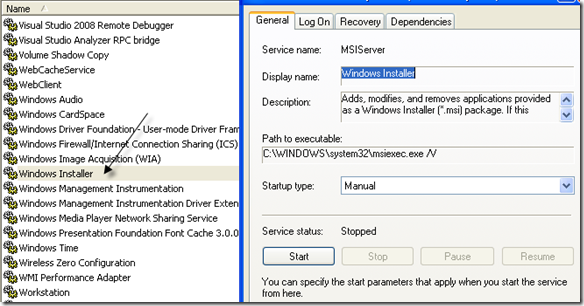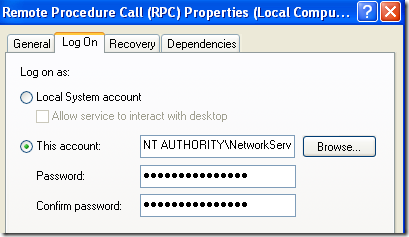Son zamanlarda, bir arkadaşım Windows makinesinde bir program yüklemeye çalıştı ve bilgisayar mavi ekran hatası hatası verdi. Bilgisayarını yeniden başlattıktan sonra farklı bir program çalıştırmayı denedi ve şu mesajı aldı:
The Windows Installer service could not be accessed. This can occur if the Windows Installer is not correctly installed.
Windows'ta bu hatayı alıyorsanız, düzeltmeye çalışabileceğiniz birkaç şey vardır!
Yöntem 1 - Windows Installer hizmetinin başlatıldığından emin olun
Bazen Yükleyici hizmeti devre dışı, bu hatayı alacaksınız. Başlat'a, ardından Çalıştır' a ve Services.msc'e yazarak açabilirsiniz. Windows'un daha yeni sürümlerinde, Başlat'ı tıklayın ve services.msc yazmaya başlayın.
Ardından aşağı ilerleyin Windows Installer'ı tıklayın ve çift tıklayın. Başlangıç Türü'ni El ileolarak ayarlayın, Uygula' yı ve hizmeti başlatmak için Başlat'ı tıklayın.
Ayrıca, Başlat, Çalıştır ve net start MSIServeryazarak da servise başlayabilirsiniz. Çalıştır kutusunun içine.
Yöntem 2 - MSIEXEC'i uzantı olmadan sil
Olabilecek diğer bir garip şey, ikinci bir msiexecdosyasının oluşturulmasıdır. C: \ Windows \ system32dizini. Varsayılan olarak, bu dizinde yalnızca bir msiexec.exe dosyası olmalıdır, ancak bazen başka bir tane de uzantı ve 0 KB büyüklüğünde bir dosya oluşturulur.
Bu durumda, yeniden adlandırmanız gerekir. .OLDuzantılı ek msiexec dosyası. Yeniden adlandırdıktan sonra, Windows Installer hizmetini yeniden başlatabilirsiniz. Yine, Hizmetler'e gidin ve Windows Installer'a sağ tıklayın ve Yeniden Başlat
'ı seçin.Yöntem 3 - Uzaktan Yordam Çağrısı Hizmetini Değiştir
Bazen sorun Uzaktan Yordam Çağrısı denen başka bir servis tarafından neden oldu. Yukarıda belirtildiği gibi (Başlat, Çalıştır, services.msc) Servisler bölümüne gidin ve Uzaktan Yordam Çağrısı'nı (RPC Konum Belirleyicisi yazan değil) sağ tıklayın ve Özelliklerseçin.
Şimdi Oturum Açsekmesini ve Farklı oturum aç:'ı tıklayın, Yerel Sistem Hesabı' nı seçin ve Bu hizmetin masaüstüyle etkileşime girmesine izin veronay kutusunu işaretleyin. Ardından, bilgisayarınızı yeniden başlatın ve sorunun gidip gitmediğini görün.
Eğer bu işe yaramazsa, Bu hesap:radyo düğmesini seçin ve Gözat'ı tıklayın. Ağ Hizmeti'yi ara ve Tamam'a tıkla. Şifre, bu hesap için otomatik olarak doldurulacaktır. Bu nedenle, onu değiştirmeyin.
Yine, bilgisayarınızı yeniden başlatıp sorun olup olmadığını öğrenin. gider. Yerel Sistem Hesabı'nı seçtiğinizde giderse, o ayarda bırakmanız gerektiğini unutmayın. Yerel Sistem Hesabı çalışmıyorsa, yalnızca NT Authority \ NetworkService olarak değiştirin.
Yöntem 4 - Windows Installer Hizmetini Yeniden Yükle
Bu işe yaramazsa, Windows Installer Hizmetini indirebilir ve yeniden yükleyebilirsiniz! İronik eh! Hizmetler uygulamasında listelenen hizmeti göremiyorsanız veya başka bir şey çalışmıyorsa bunu yapın.
MSIServer paketini WinHelpOnline adresinden indirebilirsiniz. . İndirdikten sonra, sıkıştırıp .REGdosyasına sağ tıklayın ve Birleştir'i tıklayın. Onaylanması istendiğinde Evet'i tıklayın. Bu temel olarak, Yükleyici hizmetinin düzgün çalışması için gerekli kayıt defteri anahtarlarını ekler.
Yöntem 5 - En son Windows Installer sürümünü yükleyin
Son olarak, Google'da "Windows için arama yapabilirsiniz." Yükleyici ”ve Microsoft'tan en son versiyon indirin. Bu, diğer yazılımlarla çakışmalara neden olabilecek eski bir sürümü çalıştırmamanızı sağlayacaktır.
Bu çözümlerden biri, sorununuzu çözecektir! Başka bir yolla yaptıysanız, lütfen bize nasıl yardımcı olduğunu söyleyen bir yorum gönderin! Teşekkürler!